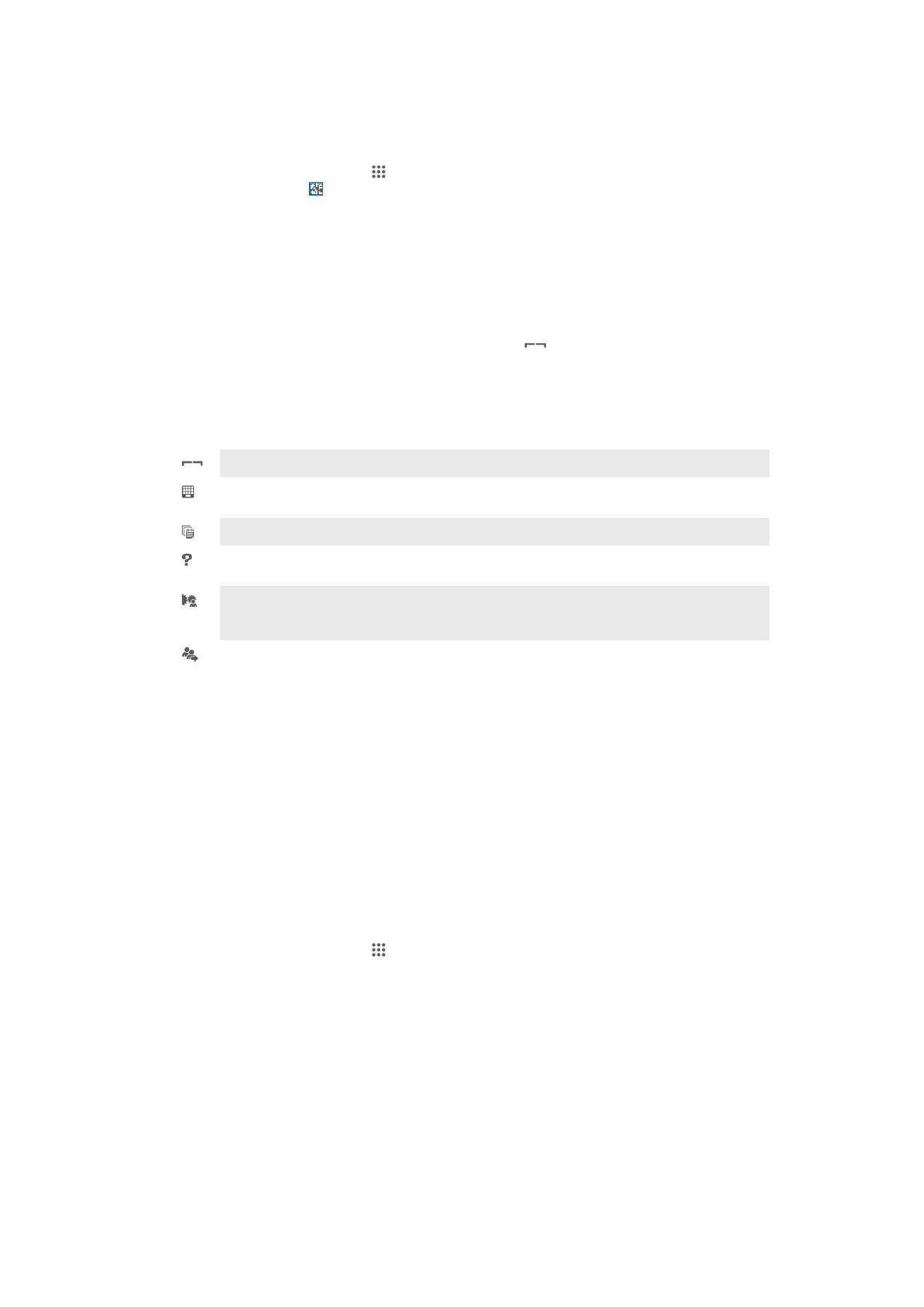
Smart Connect
Използвайте приложението Smart Connect, за да зададете какво да става във вашето устройство,
когато свързвате или изключвате аксесоар. Можете да използвате Smart Connect за стартиране на
специфично действие или група от действия на вашето устройство в определени моменти от деня.
Например, когато свържете комплекта слушалки с микрофон, можете да създадете събитие, така
че следните действия да се стартират на вашето устройство:
•
Между 7 и 9 часа сутринта, когато се готвите за работа, се стартира приложението "WALKMAN", а
уеб браузърът отваря сутрешния вестник. Силата на звука на звъненето е настроена на вибрация.
•
Когато се връщате от работа, се стартира FM радиото и се отваря приложението за бележки със
списъка за пазаруване.
Стартиране на приложението Smart Connect
1
От Начален екран докоснете .
2
Намерете и докоснете Smart Connect.
104
Това е интернет версия на тази публикация. © Разпечатвайте само за лична употреба.
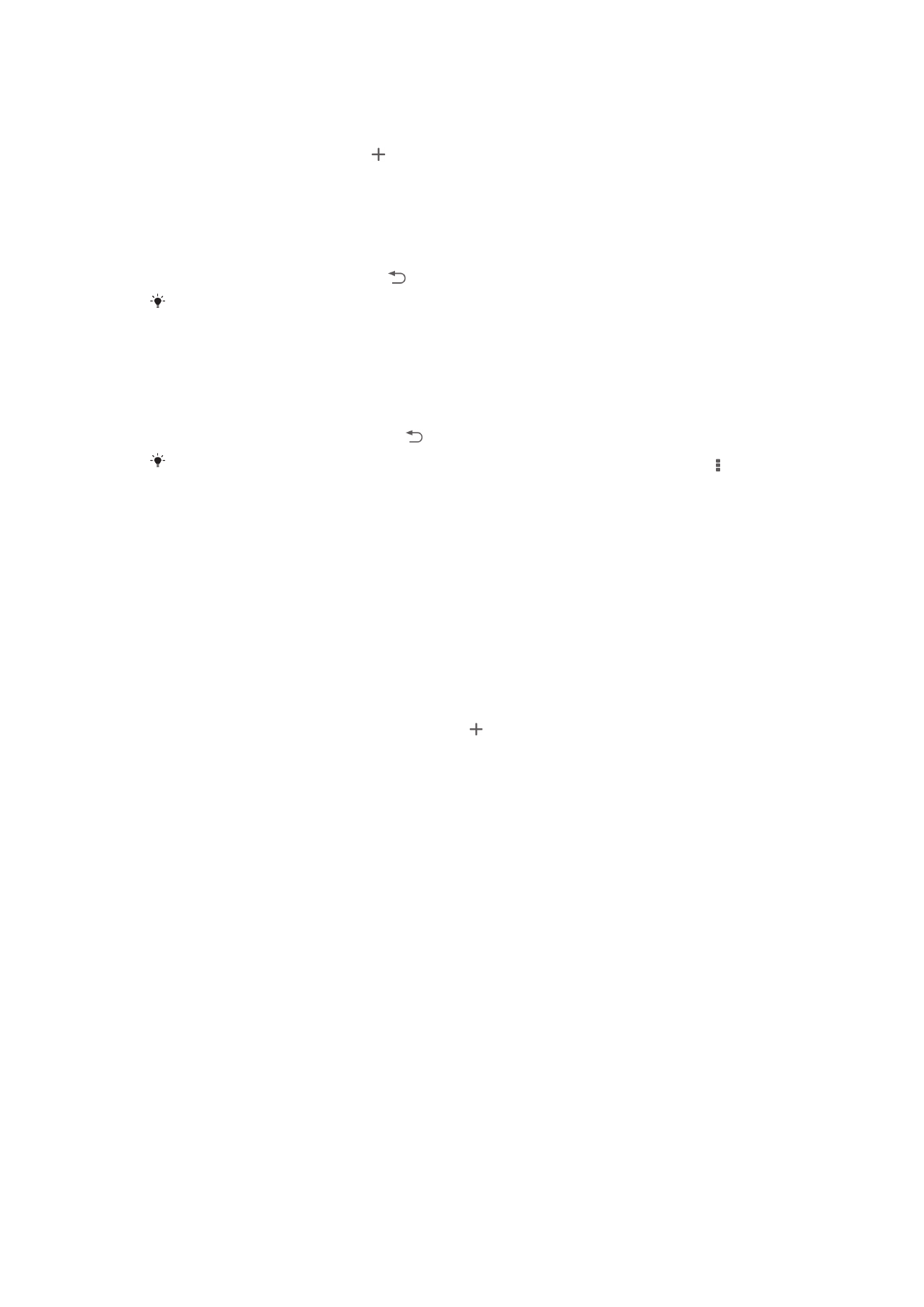
Създаване на събитие в приложението Smart Connect
1
Активирайте приложението Smart Connect. Ако отваряте Smart Connect за пръв път,
докоснете OK, за да затворите въвеждащия екран.
2
В раздел Събития, докоснете .
3
Дайте наименование на събитието, след което докоснете Създаване.
4
Под Когато, добавете аксесоар или времеви интервал, или и двете.
5
Под Направи това, добавете това, което искате да се случи във вашето устройство.
6
Под Накрая, добавете, какво бихте искали да се случи, когато изключите аксесоара или
когато времевият интервал е на привършване. Ако тези две условия са налице, действията
започват, когато изключите аксесоара, или когато времевият интервал е на привършване.
7
За да запазите събитие, натиснете .
За да добавите Bluetooth® аксесоар, трябва първо да го сдвоите с вашето устройство.
Редактиране на събитие за интелигентно свързване
1
Стартирайте приложението за интелигентно свързване.
2
В раздел Събития натиснете дадено събитие.
3
Ако събитието е изключено, преместете плъзгача надясно.
4
Регулирайте желаните настройки.
5
За да запишете събитието, натиснете .
За да изтриете грешен запис, докоснете и задръжте записа, след това натиснете >
Изтриване на събитие и натиснете Изтрий, за да потвърдите.
Управление на устройства
Използвайте приложението "Smart Connect" за управление на набор от интелигентни аксесоари,
които можете да свържете с устройството си, включително SmartTags, SmartWatch и Smart
Wireless Headset pro от Sony. Smart Connect изтегля всички необходими приложения и намира
също така приложения от други производители при наличие на такива. Устройствата, които сте
свързвали по-рано, се показват в списък, предоставящ ви допълнителна информация за
функциите на всяко устройство.
Сдвояване и свързване на аксесоар
1
Стартирайте приложението за интелигентно свързване. Ако отваряте приложението Smart
Connect за пръв път, натиснете OK, за да се затвори въвеждащия екран.
2
Натиснете Устройства, след което натиснете .
3
Натиснете OK, за да стартирате търсенето на устройства.
4
В списъка с резултати от търсенето натиснете името на устройството, което искате да
добавите.
Регулиране на настройките за свързан аксесоар
1
Сдвоете и свържете аксесоара с устройството.
2
Стартирайте приложението за интелигентно свързване.
3
Натиснете Устройства, след което натиснете името на свързания аксесоар.
4
Регулирайте желаните настройки.
105
Това е интернет версия на тази публикация. © Разпечатвайте само за лична употреба.